Come Creare una Storia su Facebook

Le storie di Facebook possono essere molto divertenti da creare. Ecco come puoi creare una storia sul tuo dispositivo Android e computer.

Non è più necessario inserire manualmente una tabella di dati stampata su un foglio di carta. Microsoft sta aggiungendo una nuova funzionalità a Excel per Android (e iOS) per consentire agli utenti di scattare una foto di una tabella stampata e convertirla in dati utili.
La nuova funzionalità "Inserisci dati dall'immagine" utilizza l'intelligenza artificiale (AI) di Microsoft per analizzare e riconoscere i dati senza che l'utente finale debba inserirli manualmente.
Questa è una funzionalità che fa parte del set di strumenti disponibili per gli abbonati a Office 365 .
In questa guida imparerai i passaggi per importare rapidamente una tabella di dati stampata in un foglio di calcolo Excel utilizzando la fotocamera del tuo telefono Android .
Come scattare una tabella di dati stampata per l'importazione di immagini in Excel
Per importare una tabella di dati da un foglio di carta utilizzando l'app Excel per Android, attenersi alla seguente procedura:
Tocca il pulsante Inserisci dati da immagine nella parte inferiore dello schermo. (Se non vedi questo pulsante, puoi provare a utilizzare il pulsante "lampadina" per trovarlo, ma è probabile che non sia ancora disponibile per te.)
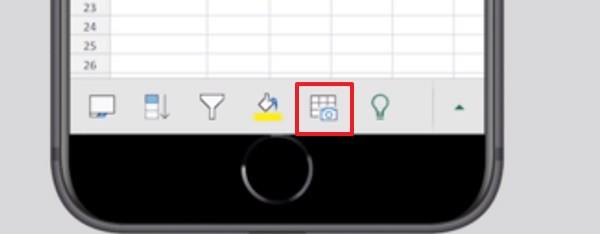
Excel Inserisci i dati dalla funzione immagine
Piazza la fotocamera nei dati all'interno dei bordi rossi.
Tocca il pulsante Cattura .
Ritaglia l'immagine secondo necessità con gli strumenti di modifica delle immagini.
Tab il pulsante Fatto .
Usa lo strumento di modifica per correggere eventuali errori. Oppure tocca il pulsante Ignora per importare la tabella dati senza edizione.
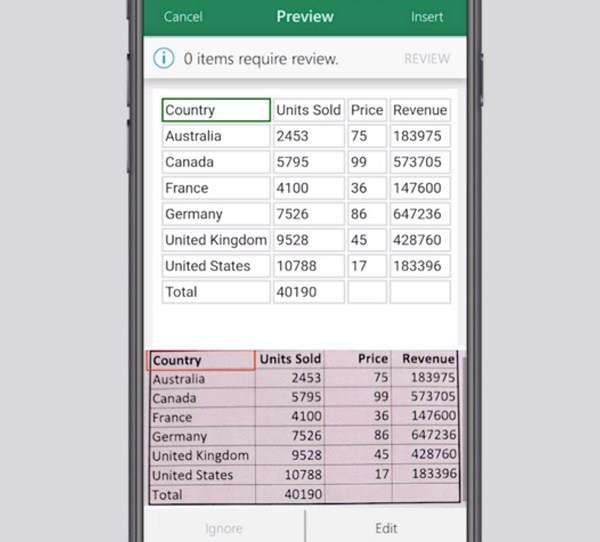
Edizione di acquisizione dati Excel
Tocca il pulsante Inserisci .
Una volta completati i passaggi, Excel elaborerà i dati e li inserirà nel foglio di calcolo in cui è possibile continuare ad apportare modifiche o inserire nuovi dati.
Sebbene questa guida si concentri su Android, Microsoft prevede di portare la funzionalità agli abbonati a Office 365 su iOS .
Le storie di Facebook possono essere molto divertenti da creare. Ecco come puoi creare una storia sul tuo dispositivo Android e computer.
Ci sono così tante fantastiche app su Google Play che non puoi fare a meno di iscriverti. Dopo un po
Gli annunci possono essere utili poiché ti informano su offerte e servizi di cui potresti avere bisogno. Ma possono anche diventare ingombranti e fastidiosi. Scopri come configurare il Blocco degli Annunci su Opera per Android con questi semplici passaggi.
Un tutorial che mostra due soluzioni su come impedire permanentemente l
Scopri come abilitare il Blocco degli Annunci sul tuo dispositivo Android e ottenere il massimo dalle opzioni contro gli annunci invasivi nel browser Kiwi.
Questo tutorial ti mostra come inoltrare un messaggio di testo da un dispositivo Android utilizzando l
Quando apri una homepage su qualsiasi browser, vuoi vedere ciò che ti piace. Quando inizi a usare un browser diverso, vuoi configurarlo secondo le tue preferenze. Imposta una homepage personalizzata in Firefox per Android seguendo questi passaggi dettagliati e scopri quanto è veloce e semplice farlo.
Come abilitare o disabilitare le funzionalità di correzione ortografica nel sistema operativo Android.
Scopri i passaggi da seguire per disattivare Google Assistant e ottenere un po
Cambia il motore di ricerca predefinito su Opera per Android e goditi le tue opzioni preferite. Scopri il modo più veloce. Cambia il motore di ricerca predefinito che il browser Opera per Android utilizza con questi semplici passaggi.
Quando configuri la modalità scura per Android, ottieni un tema più facile per gli occhi. Se devi guardare il tuo telefono in un ambiente oscuro, probabilmente dovrai distogliere lo sguardo perché la modalità chiara fa male agli occhi. Risparmia energia utilizzando la modalità scura nel browser Opera per Android e scopri come configurare la modalità scura.
Scopri i passaggi testati per visualizzare la cronologia delle riproduzioni su Spotify per il lettore web, Android e Windows app.
Se imposti uno schermo di blocco sul tuo dispositivo Android, lo schermo di inserimento del PIN presenterà un pulsante di Chiamata di Emergenza verso il fondo dello schermo.
È difficile non riconoscere la popolarità di Fitbit, poiché l
Abilitando la Percentuale della Batteria sul tuo telefono Android, saprai quanto è rimasta. Ecco il modo semplice per attivarla.
Stai esaurendo lo spazio sul tuo dispositivo Android? Risolvi il problema con questi consigli pratici facilmente applicabili.
Hai bisogno di vedere quanto spazio occupano le canzoni di Spotify? Ecco i passaggi da seguire per Android e Windows.
Fornisco un elenco di cose che puoi provare se il tuo dispositivo Android sembra riavviarsi casualmente senza un apparente motivo.
La serie Samsung Galaxy Z Fold è stata in prima linea nella rivoluzione degli smartphone pieghevoli, offrendo agli utenti un mix unico di innovazione e funzionalità.
Scopri come disattivare l
Cerchi un nuovo laptop da gioco portatile? Dai un
Scopri i limiti delle videochiamate su WhatsApp, Skype, Facebook Messenger, Zoom e altre app. Scegli l
Se il tuo Chromebook non riconosce i tuoi dispositivi USB, segui questi passaggi per risolvere il problema. Controlla il formato, l
Scopri come cambiare la lingua su Spotify per Android e desktop in modo semplice e veloce.
Gestisci i post suggeriti su Facebook per una migliore esperienza. Scopri come nascondere o posticipare i post "Consigliati per te".
Scopri come rendere trasparente lo sfondo in Paint e Paint 3D con i nostri metodi semplici e pratici. Ottimizza le tue immagini con facilità.
Se hai molti duplicati in Google Foto, scopri i modi più efficaci per eliminarli e ottimizzare il tuo spazio.
Continua a leggere per sapere come svegliare qualcuno al telefono su Android e iOS, indipendentemente dalla modalità in cui è attivo il dispositivo.
Scopri come risolvere il problema dello schermo nero di Amazon Fire TV Stick seguendo i passaggi di risoluzione dei problemi nella guida.
Scopri cosa fare se il tuo Galaxy S22 non si accende. Trova soluzioni efficaci e consigli utili per risolvere il problema.

























